Win10重装系统后盘符错乱怎么办?Win10重装系统后盘符错乱的解决方法
很多小伙伴不知道Win10重装系统后盘符错乱怎么办,所以下面小编就分享了Win10重装系统后盘符错乱的解决方法,一起跟着小编来看看吧,相信对大家会有帮助。
Win10重装系统后盘符错乱怎么办?Win10重装系统后盘符错乱的解决方法
1、在桌面右键此电脑,随后选择管理进入,如下图所示。
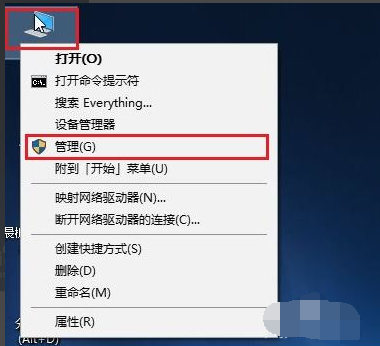
2、选择磁盘管理进入,如下图所示。
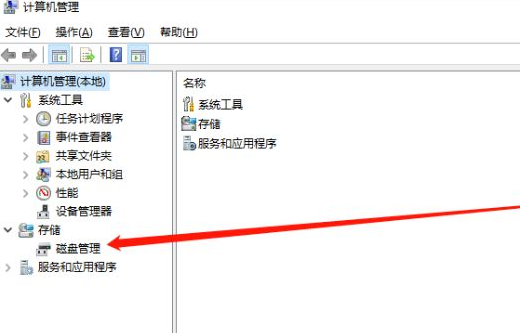
3、直接右键选中其中一个磁盘,开始进行更改驱动器号和路径,如下图所示。
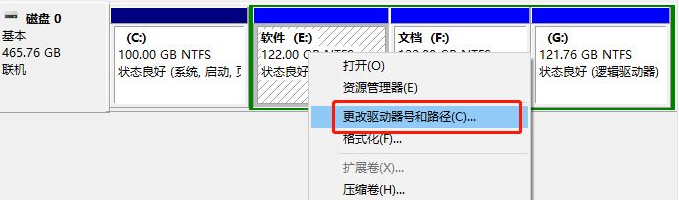
4、在弹出的界面中点击更改,随后选择更改后的盘符,最后保存设置,如下图所示。
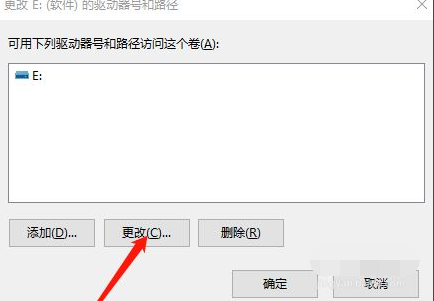
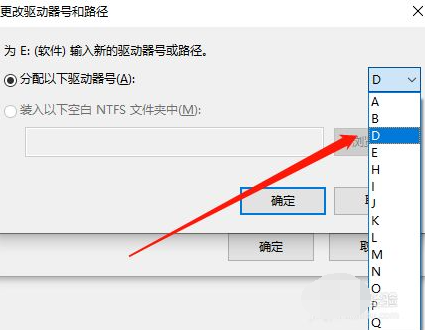
5、如果此时磁盘是打开的,就会弹出以下提示框,直接停止运行磁盘即可,如下图所示。
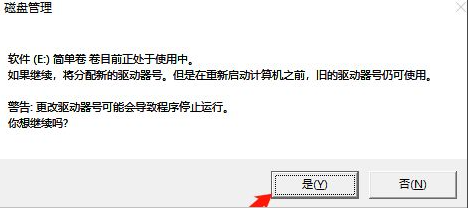
6、设置完成后,刚刚的磁盘盘符就成功修改好了,如下图所示。
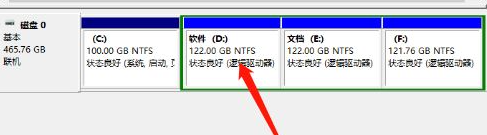








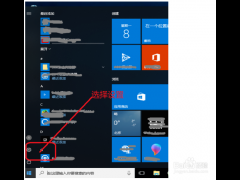
 苏公网安备32032202000432
苏公网安备32032202000432